
Чак се и за рачунаром понекад изгуби време. Или одбројавање започиње 1. јануара пре много година, тада сат времена заостаје или је 1 сат испред времена. У првом случају замена ЦМОС батерије помоћи ће, у другом - одабиру сопствене временске зоне у подешавањима сата. Погледајмо како да промените време у Виндовс-у 10 на све могуће начине.
Садржај- Параметри система
- Контролна табла
- Таскбар
- Командна линија
- Поверхелл
- Синхронизација атомског сата
- Промена временске зоне
- Како направити у различитим временским зонама
Параметри система
Да бисте променили време у оперативном систему Виндовс 10, потребно је да се пријавите у систем из налога са администраторским правима.
1. Отворите поставке оперативног система кроз контекстни мени менија Старт или комбинацију тастера Вин + И.
2. Идите на одељак назначен на слици.
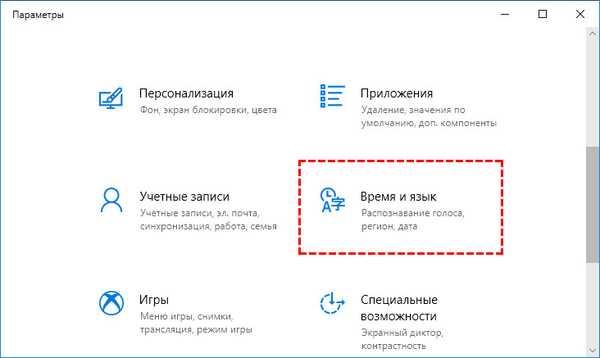
Овде ћете видети све параметре доступне за промену..
3. Ако је на рачунару активна опција аутоматског подешавања времена, искључите је. Када се појави проблем са временском зоном, помакните одговарајући прекидач у положај „Искључено“.
4. Испод кликните на дугме "Промени".
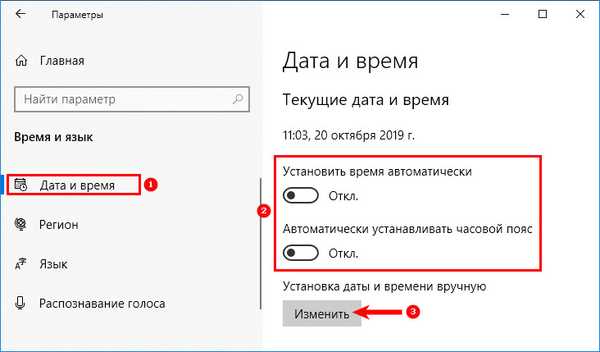
5. Подесите потребне вредности и кликните на „Промени“ да бисте измене сачували.
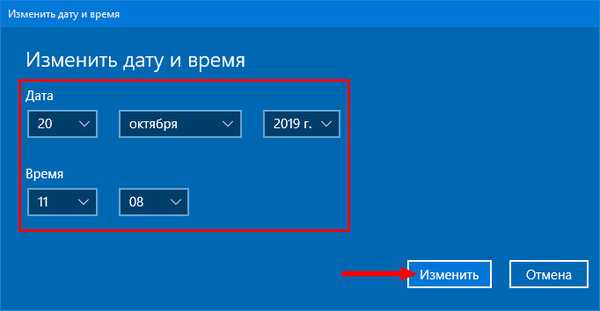
На лежишту ће се одмах приказати постављено тачно време.
Контролна табла
Као и у претходним верзијама оперативног система, већина његових поставки је доступна преко Цонтрол Панела.
1. Да бисте позвали његов интерфејс, држите комбинацију тастера Вин + Р и извршите команду "цонтрол".
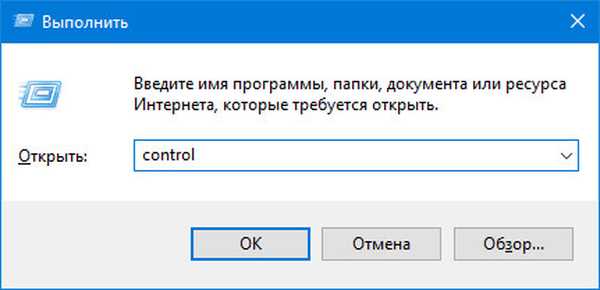
2. Идите на одсек који је заокружен на слици.
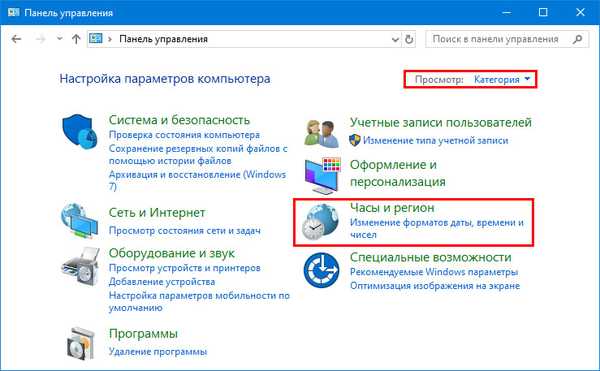
6. Посетите одељак Датум и време.
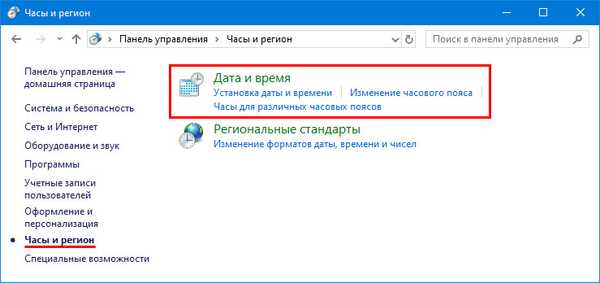
7. У прозору са тренутном конфигурацијом кликните на „Промени ...“, уредите вредности и у оба прозора кликните „ОК“.
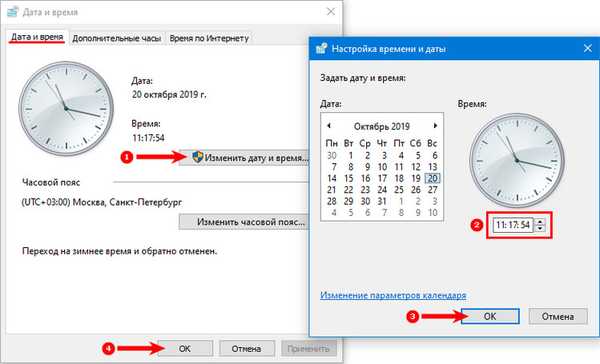
Таскбар
1. Десним кликом на сат у углу екрана.
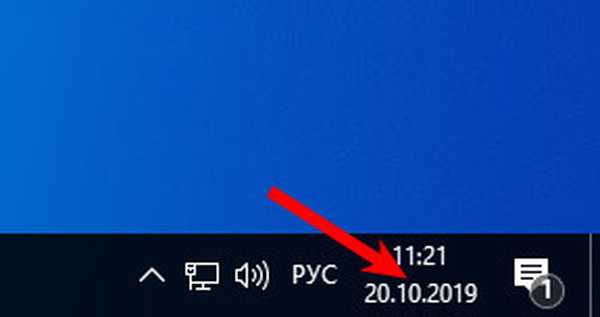
2. У скочном прозору са контекстним менијем кликните на везу "Опције датума ...".
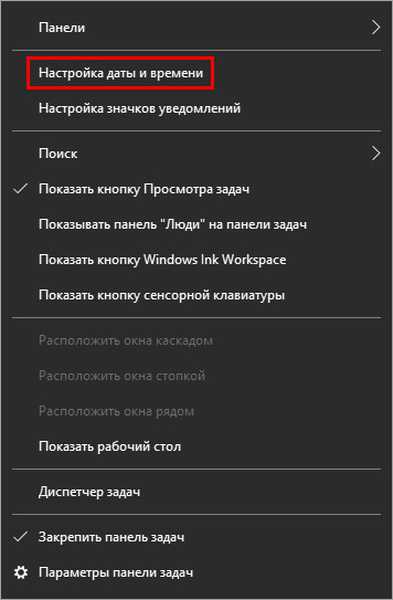
На екрану ће се појавити познато сучеље..
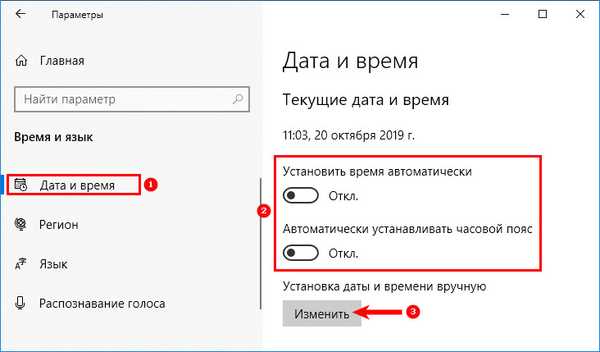
Командна линија
Скоро све у оперативном систему Виндовс 10 ради се у текстуалном режиму преко командне линије.
1. Покрените га с повластицама администратора.
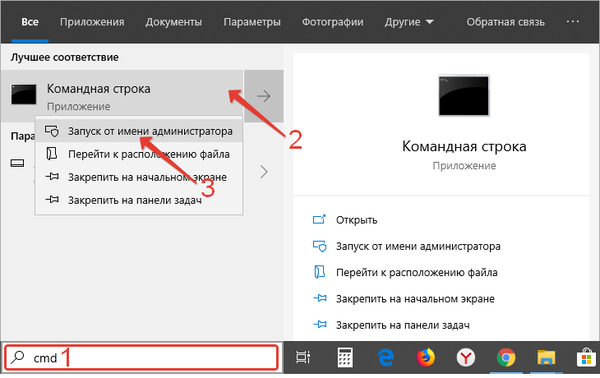
2. Да бисте приказали тренутно време, покрените наредбу "време / т".
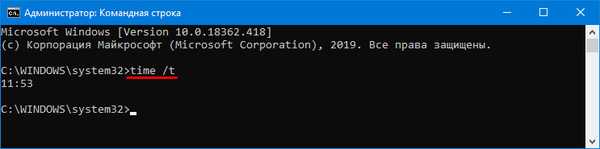
3. Да бисте је променили, унесите „време 19:46“ и притисните „Ентер“, замењујући вредности са својим.
Да бисте одредили секунде, користите следећу врсту команде: "време 19:46:23".
Поверхелл
За просечног корисника овај алат се понавља у многим аспектима, а на моменте и надмашује функционалност командне линије.
1. Покрените ПоверСхелл с повластицама администратора.
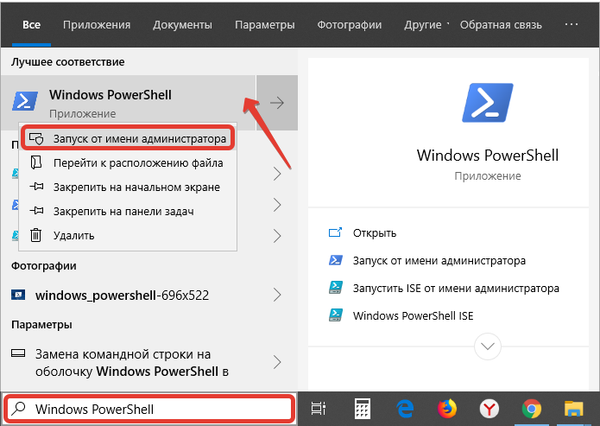
2. Покрените команду: Гет-Дате у прозору да бисте приказали тренутни датум и време.
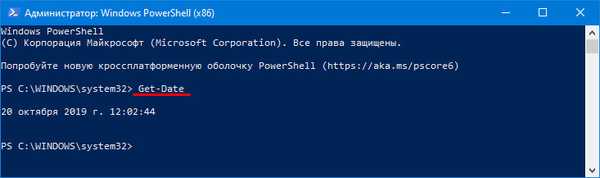
3. Да бисте променили тренутну вредност на рачунару или лаптопу, покрените наредбу обрасца:
Датум подешавања "15. септембар 2019 00:07:53" са очувањем синтаксе (не прескачите тачке и наводнике).
Постоји много формата тима, овај који смо изабрали као најразумљивије за особу.
Синхронизација атомског сата
За Виндовс је створено много апликација за управљање временом и његово приказивање, као и мултифункционални програми који подржавају ове функције. Један од ових алата, Атомиц Цлоцк Синц, може се преузети са странице његовог програмера - хттпс://ввв.ворлдтимесервер.цом/атомиц- цлоцк/.
Након што покренете извршну датотеку и у првој картици кликните „Промени“. Појавиће се интерфејс, као у кораку 7, када се решава проблем путем контролне табле.
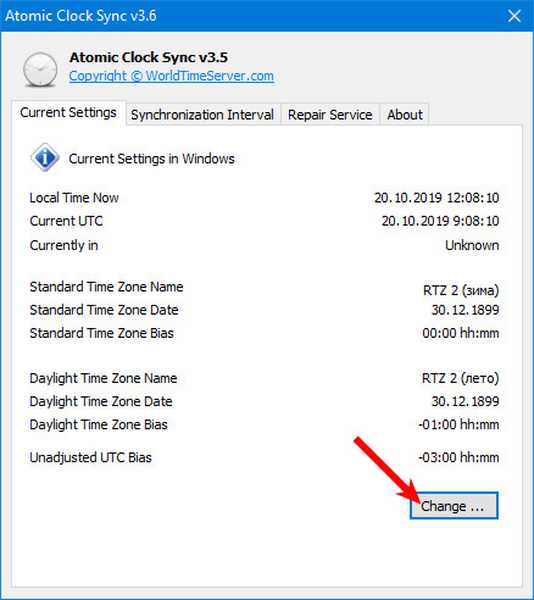
Промена временске зоне
1. Отворите контролну таблу и идите на „Сат и регион“.
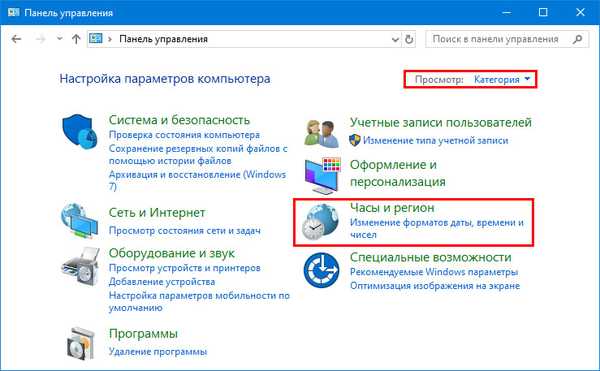
2. Изаберите Цханге Тиме Зоне.
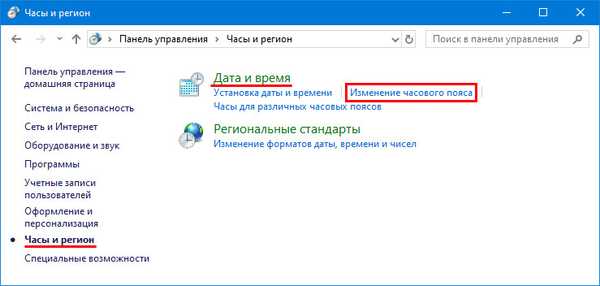
3. Кликните на дугме заокружено на слици..
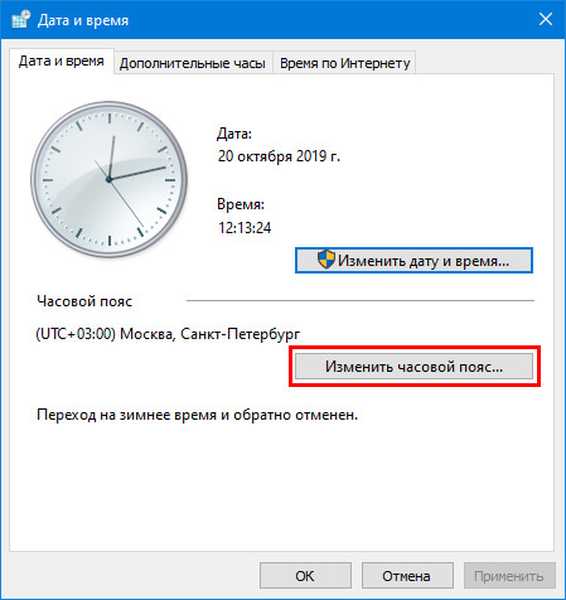
4. Наведите жељену временску зону, ако је потребно, активирајте / деактивирајте аутоматску функцију за летње / зимско време и затворите прозор кликом на дугме "ОК".
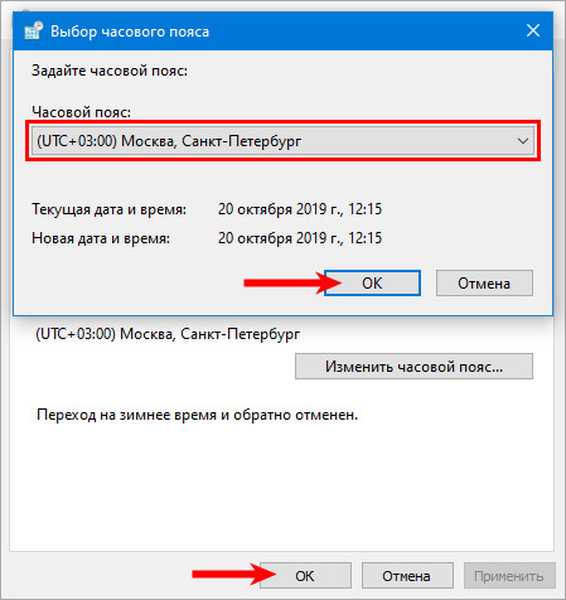
Како направити у различитим временским зонама
Када радите или комуницирате са људима који живе у другим временским зонама, функција приказивања времена у свакој од њих биће корисна.
1. Кликните десним тастером миша на сат и изаберите "Подешавања датума и времена".
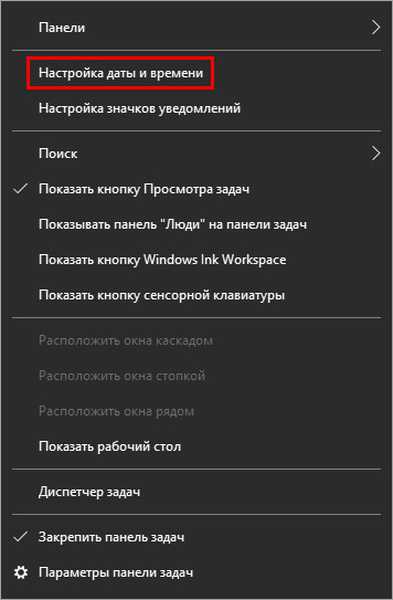
2. На листи изаберите "Сат за разне ...".
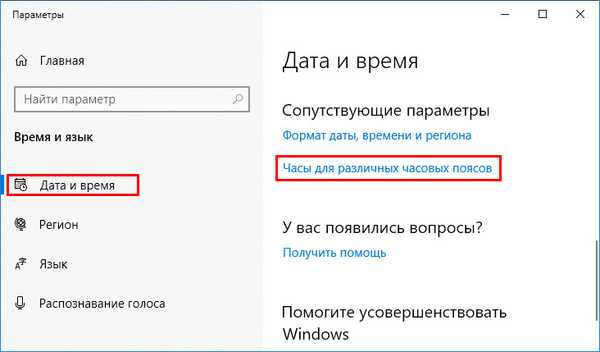
3. Означите опцију (или две) „Прикажи ове ...“ и изаберите временску зону на падајућој листи испод ње.
4. Унесите име сата и сачувајте подешавања.
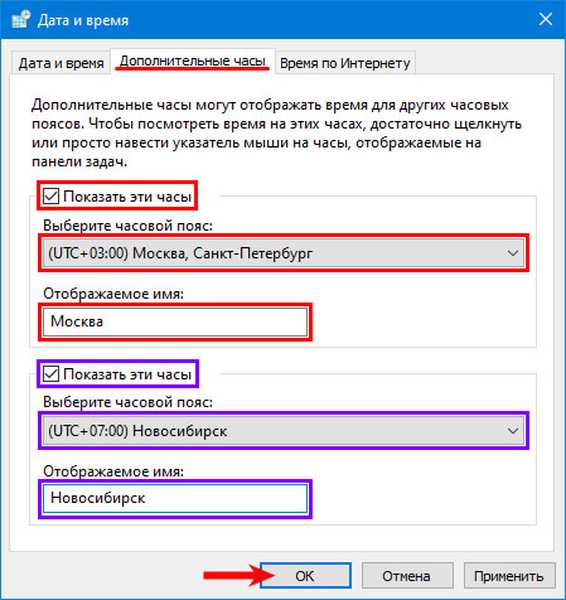
Након померања миша преко миша на тацни, биће приказана листа са временом у свим одабраним зонама.
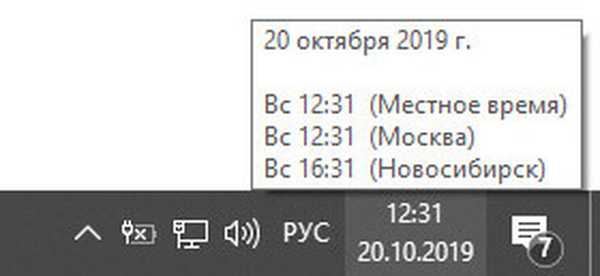
За остале услужне програме повезане са сатом, можете подесити сат са стрелицама у оперативном систему Виндовс 10 помоћу гадгета или апликације треће стране, попут ноћног стола Аналог Цлоцк.











